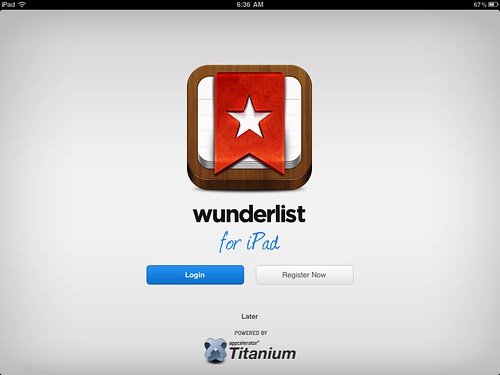“Triple Sync” photo by Grant Hutchinson
DropboxやOneDriveみたいなクラウドストレージサービス、さらにはSNS的なGooglePlayMusicやiTunesMatchみたいなクラウド音楽サービスなんかもありますが、タイに居てると長時間車に乗って出かける客先までモバイルの電波が入らないところやつながってもEDGEで全然mp3のストリーミングすらままならないところが多く、やっぱりまだまだローカルストレージを活用するしかないのかと再三の考えなおしに至ります。
それでやっぱり自宅のMacには2.5″のHDDを何台もつないでデータを保存してるわけですが、MacのTimeMachineなんかは設定項目が少なくて簡単に扱えていいといえばいいんだが、バックアップデータを直接Finderで確認できないからバックアップされてるファイルの全貌がイマイチわかりにくい。
最近仕事の関連でFastcopyというちょっといいツールに出会えたのでバックアップをツールに頼るより、自分でバックアップ対象のファイルを整理しなおしてFastcopyのような高速フォルダ同期ツールを用いて別ドライブにまるごとバコッと同じフォルダ構成、同じファイル構成でバックアップを取り、それの差分を定期的に同期していく構成にしようと考えてみました。
さらに調べてみると、Windows環境だけならFastcopyでもイケるし、Macとの併用環境、もしくはMacのみ、ということであればSynkronというオープンソースのツールも使える。Synkronもfastcopyもフォルダの指定をしてSyncのボタンをクリックすればフォルダ同期を行ってくれる。完全コピーやファイルの名前、タイムスタンプ、ファイルサイズなどを比較して差分のみのコピーで同期したりもできます。
FastCopy
Synkron – Folder synchronisation
Synkronがええところはオープンソースでクロスプラットフォーム対応なのでWinでもMacでもLinuxでも同じ操作で使える。イチイチ違うツールを使って操作方法のヘルプを読む必要もないところが非常にええです。
Synkronは同期設定を保存しておいてその同期設定ごとにどの時間、どういう周期で実行させるかのスケジュール設定も可能だし、Fastcopyならコマンドラインでの操作も充実してるのでBATファイルを作成してスケジューラで起動させるという形で自動同期などの設定が可能。
FastcopyもSynkronもどちらもなかなかにいいツールだと思います。自分のMac&Win環境ではSynkronを全部のマシンに入れてます。。そしてこのSynkronは当然ながらWindows8タブレットでも動いてくれます。なので最近は、通常の仕事の時はMacBookAirでThunderbird使ってメール読んでますが、彼女の実家や旅行に行く際には、USBメモリなどにMacBookAirからThunderbirdのメールデータフォルダをコピーし、タブレットにインストールしてあるThunderbirdのメールデータフォルダに同期させ、旅行に持っていくのはタブレットのみ、そして旅行中はタブレット一台でも仕事の過去メールをオフラインで全部読めるようになります。帰宅後はタブレットのメールデータをUSBメモリ経由でMacBookAirに再同期。次の日からは職場にMacBookAir持って行ってメール読む、というような使い方してます。
こういうツールが動くWindowsタブレット、悔しいけど便利だ。。。